아이폰 멀티화면 분할 방법 멀티태스킹

안녕하세요. 아이티 펀치입니다. 오늘은 아이폰 화면분할 방법에 대해 살펴보려고 하는데요. 안드로이드 기반의 갤럭시 스마트폰은 다양한 멀티태스킹을 지원하는데 반해 아쉬운 면이 있습니다.
하지만 동영상 정도는 아이폰 멀티화면으로 볼 수 있고 다른 어플과 동시에 사용할 수 있어요. 어떻게 하는지 자세히 살펴볼게요. 지금 시작하겠습니다.
01. iPhone을 실행하세요
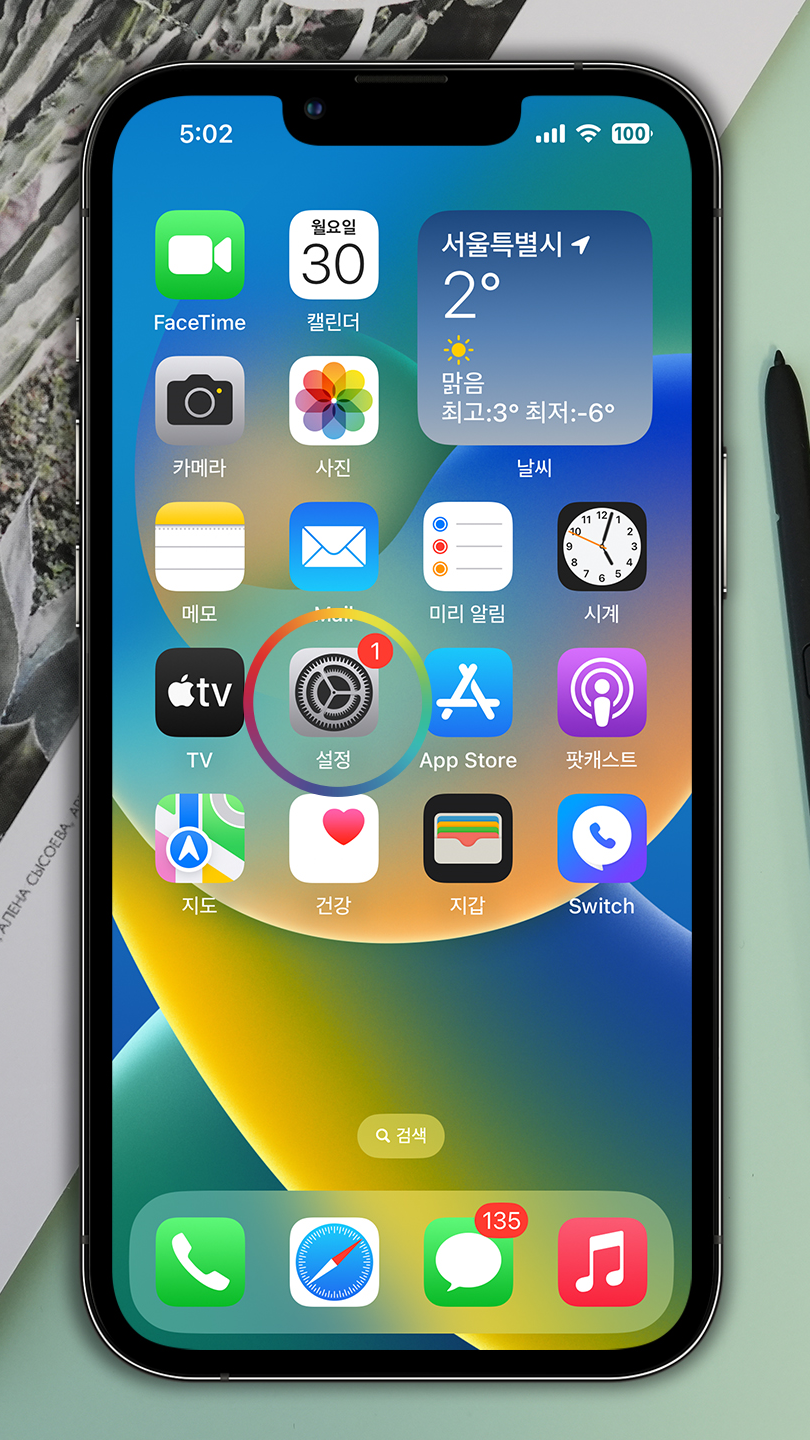
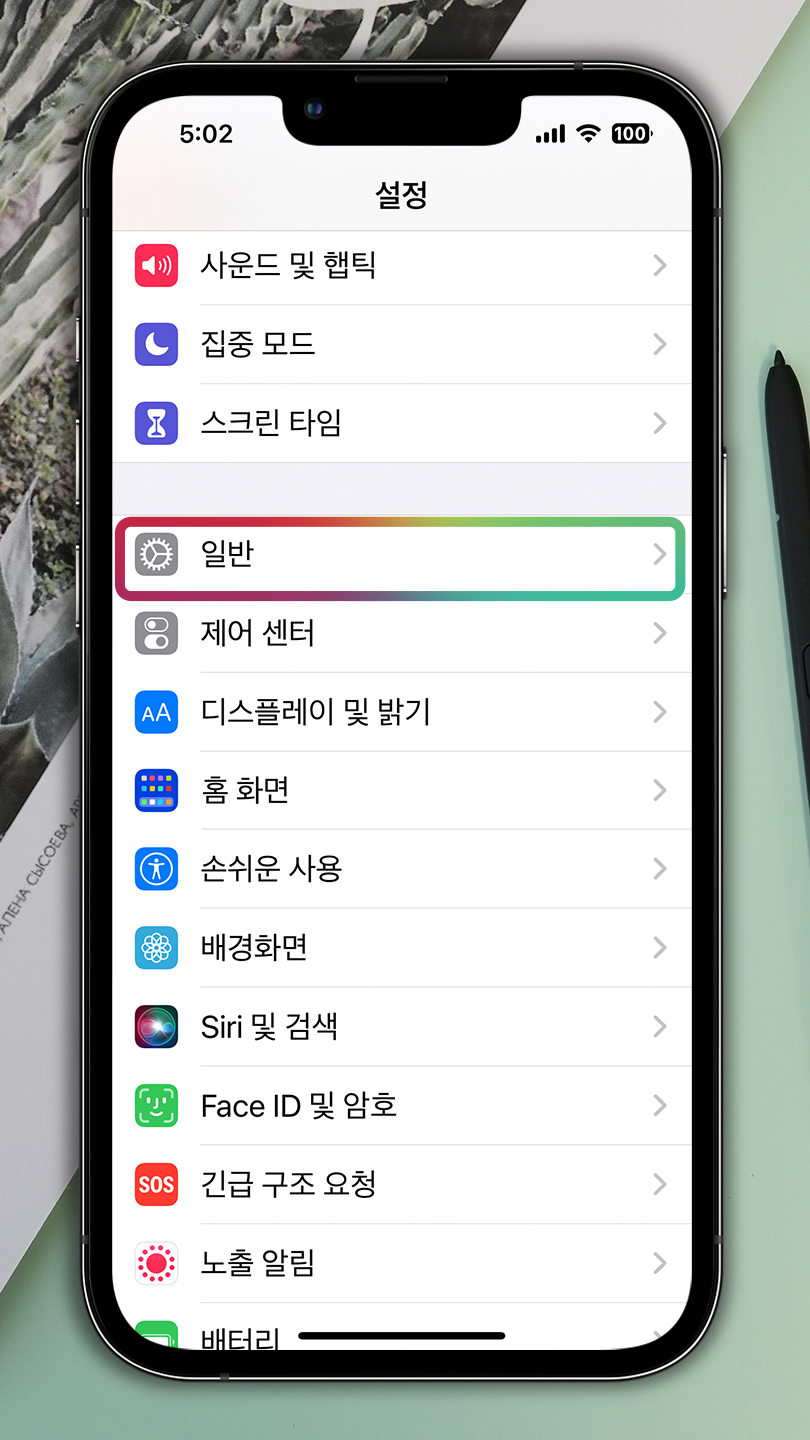
1. 먼저 사전에 기능 활성화가 필요한데요. 기본 설정 앱을 실행하고요. 일반 항목을 클릭합니다.
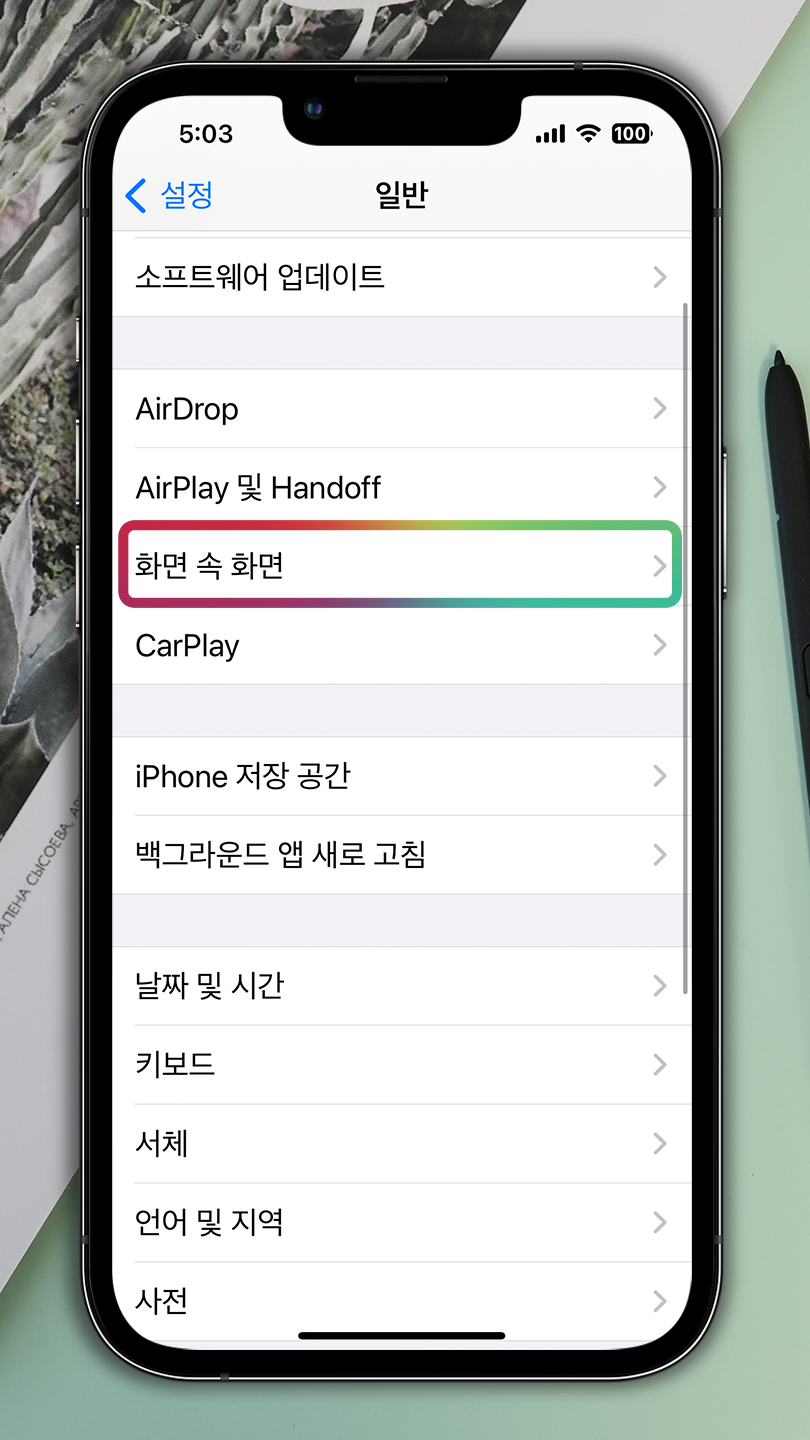
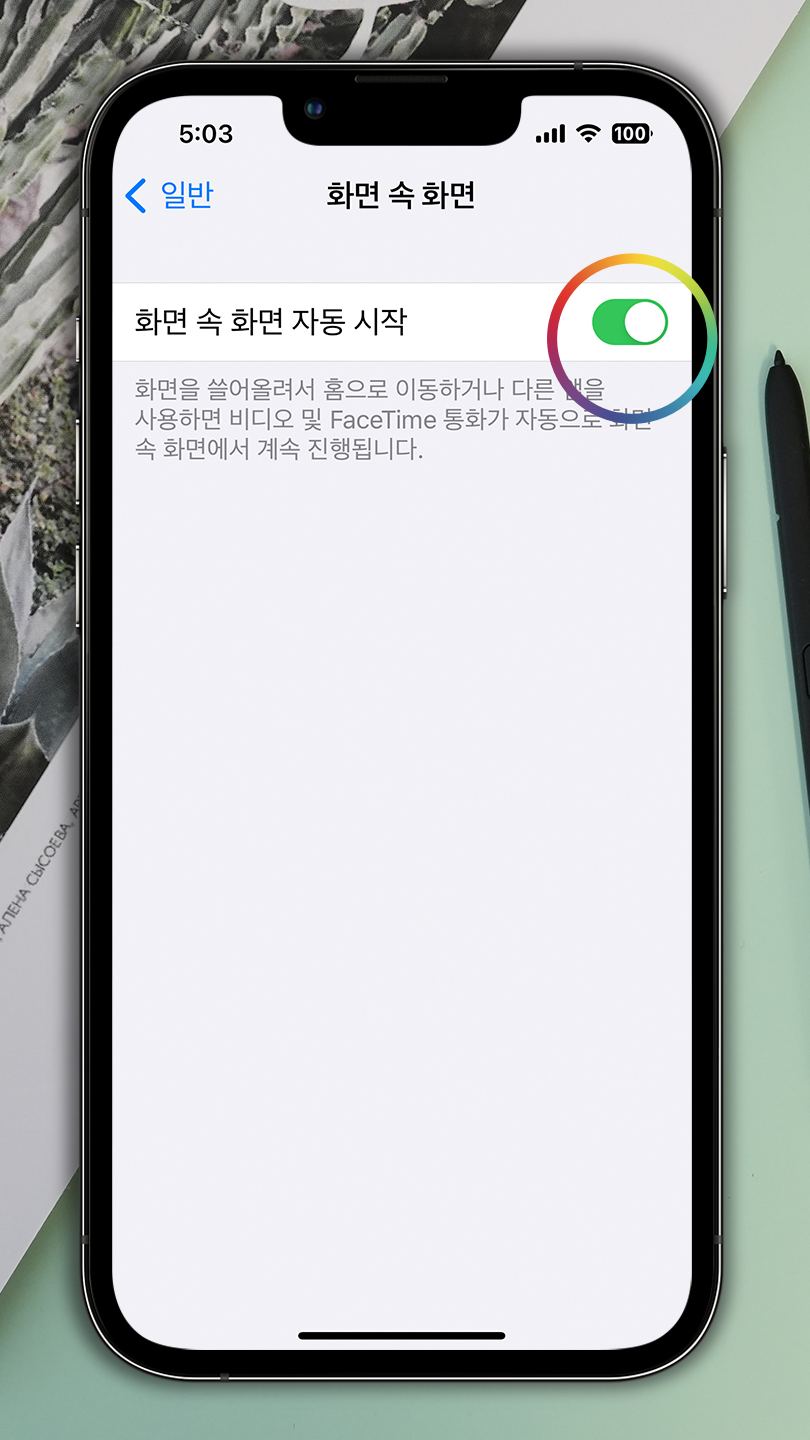
2. 그다음 [아이폰 화면속화면]을 누르고요. 자동 시작 스위치 버튼을 켜서 활성화시킵니다. (iOS 16.2 버전 기준)
※ 참고로 PIP (Picture In Picture)라고 하는데요. 스마트폰 화면에서 동영상을 작게 축소해서 띄워 놓고요 다른 어플을 사용하면서 동시에 계속 볼 수 있고요. 위치 조정도 할 수 있는 기능입니다.
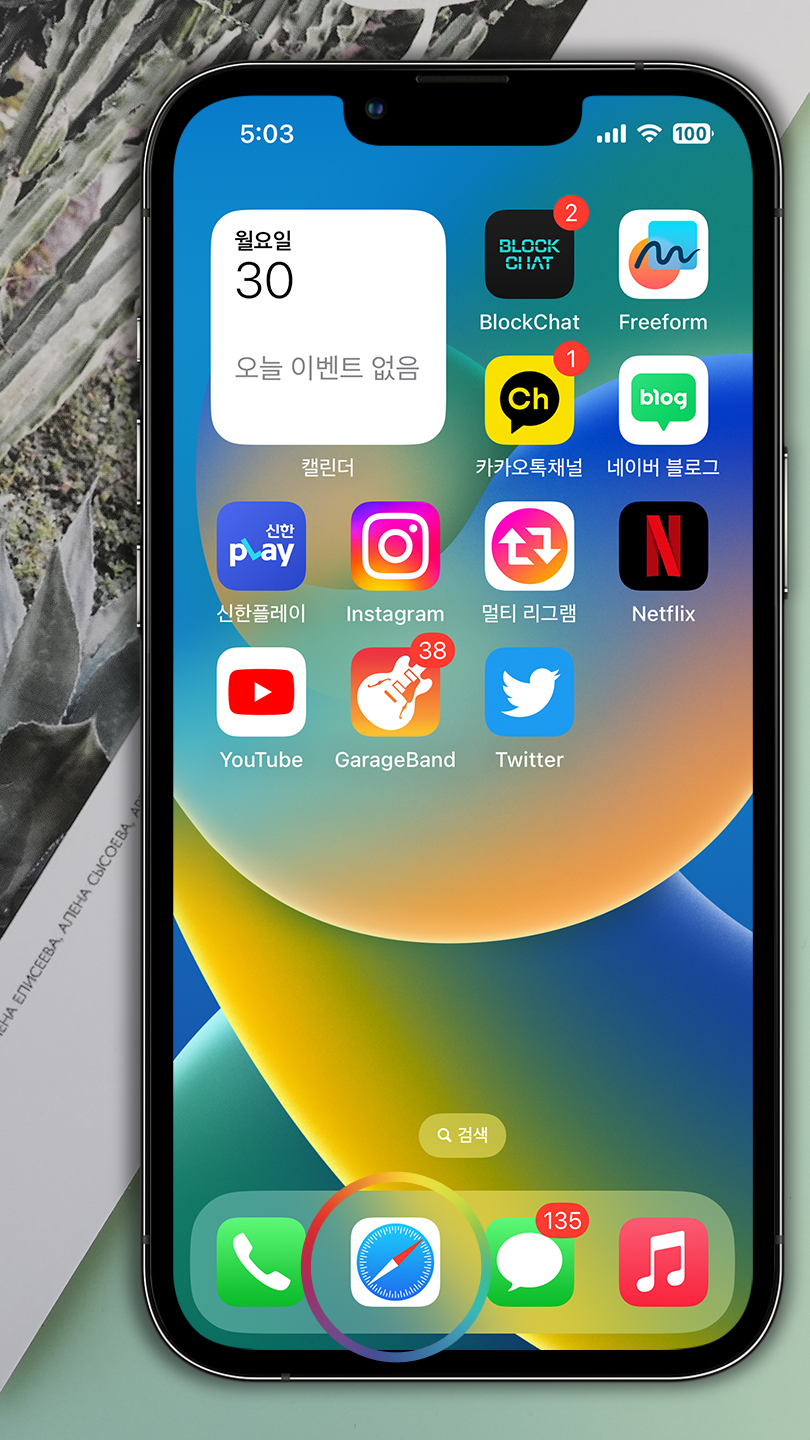
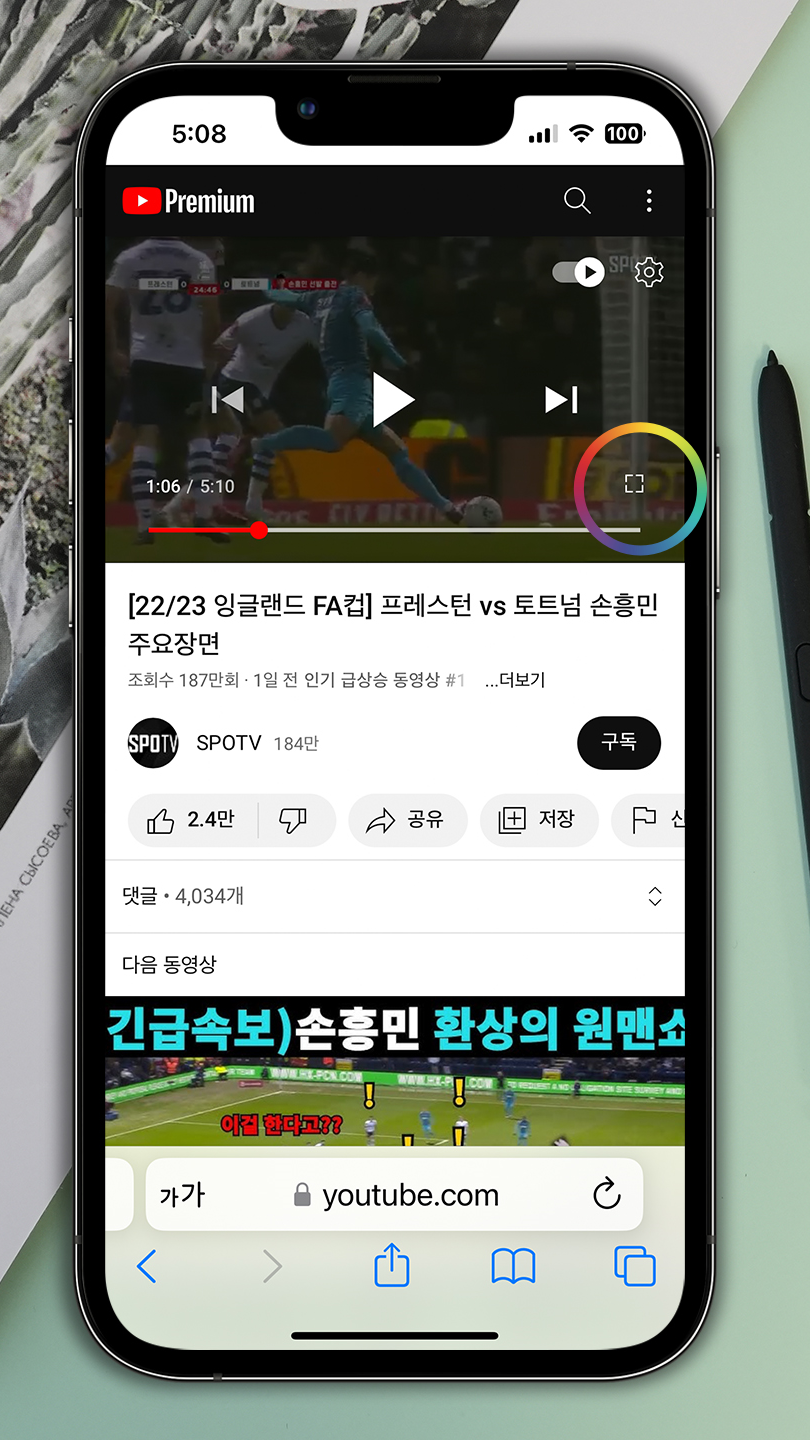
3. 사파리를 실행 후 유튜브로 접속하고요. 동영상에서 전체 보기를 누릅니다.
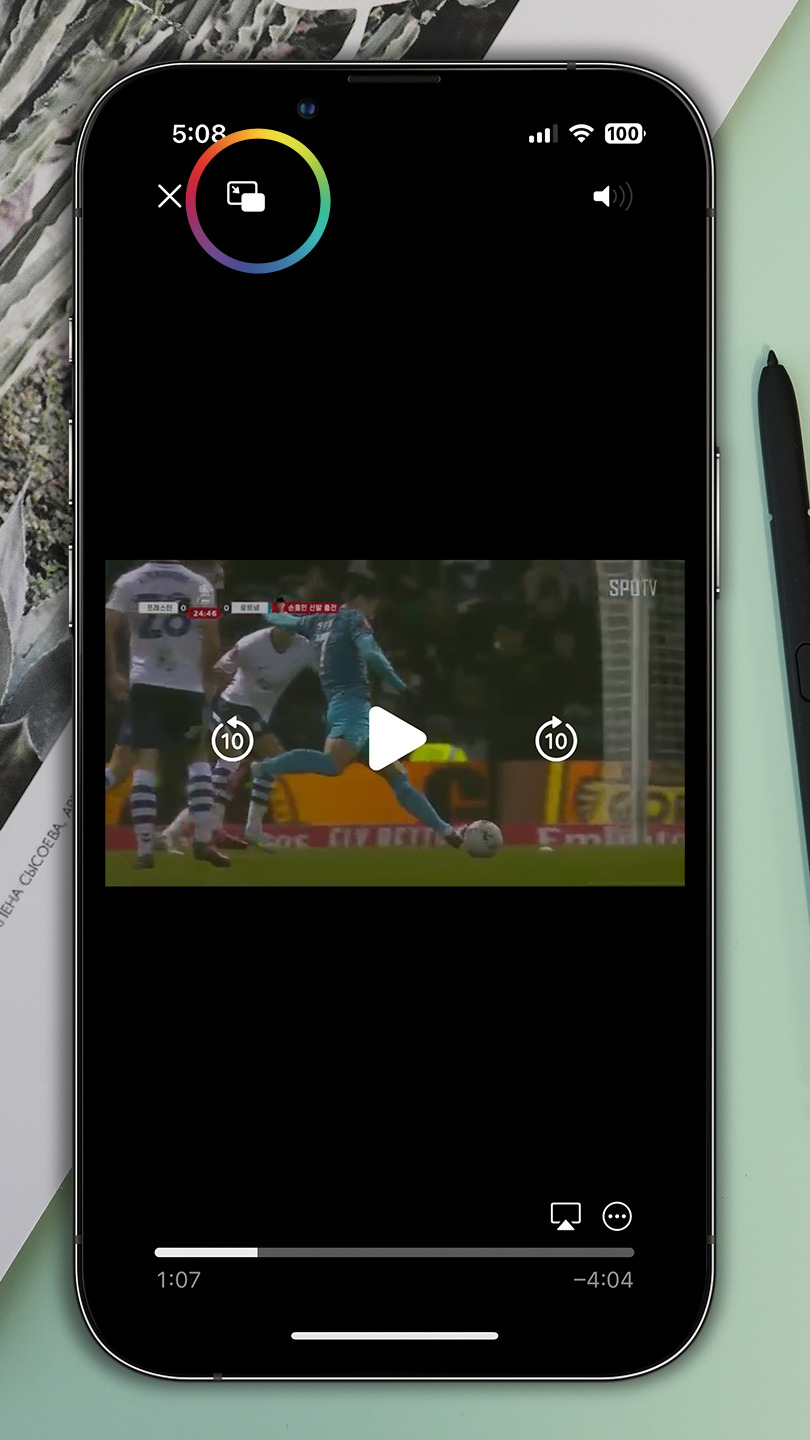
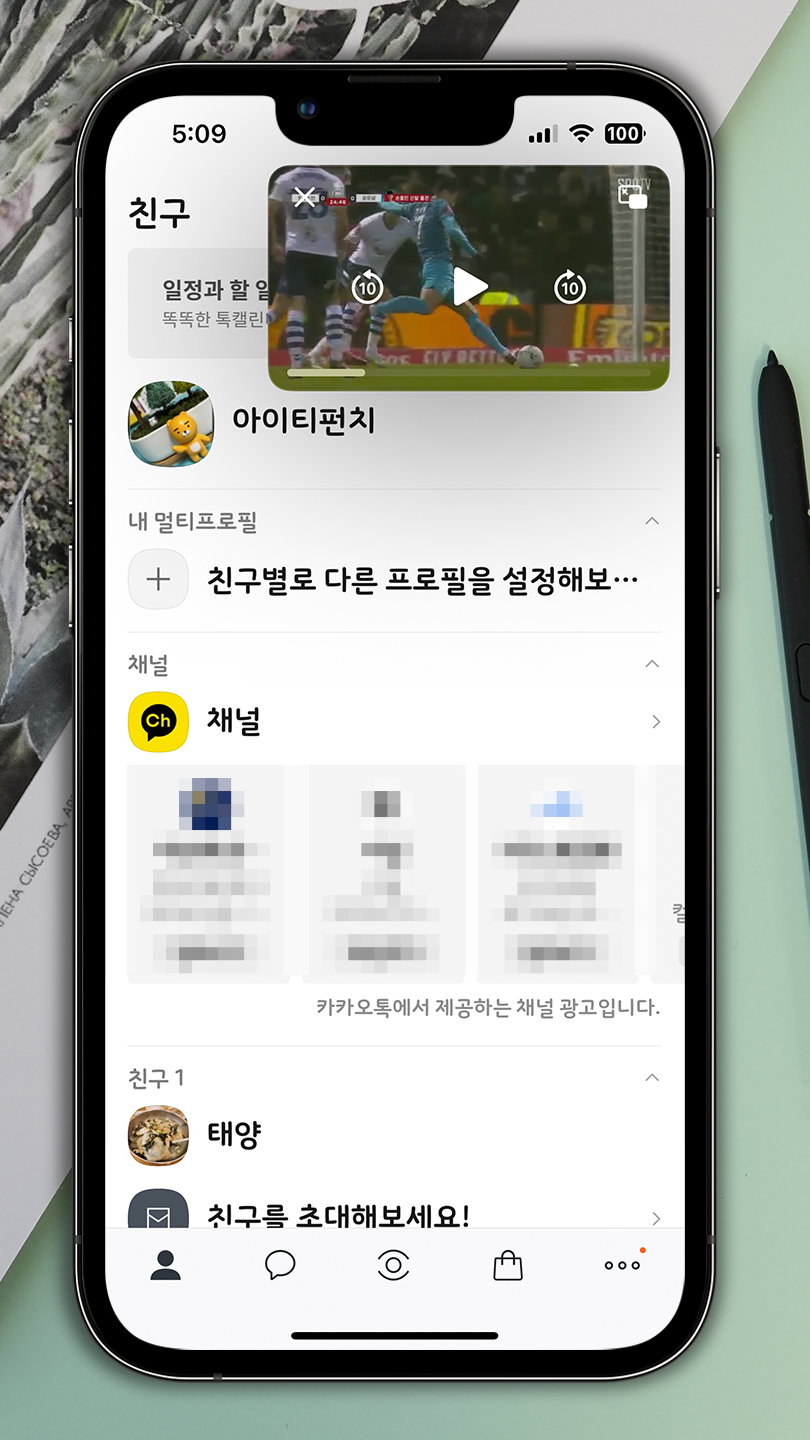
4. 전체 보기 모드에서 좌측 상단에 pip 아이콘을 누르면 팝업으로 분리가 됩니다. 이제 동영상을 아이폰 분할화면으로 즐길 수 있어요. 카카오톡이나 다른 앱을 사용해도 됩니다.
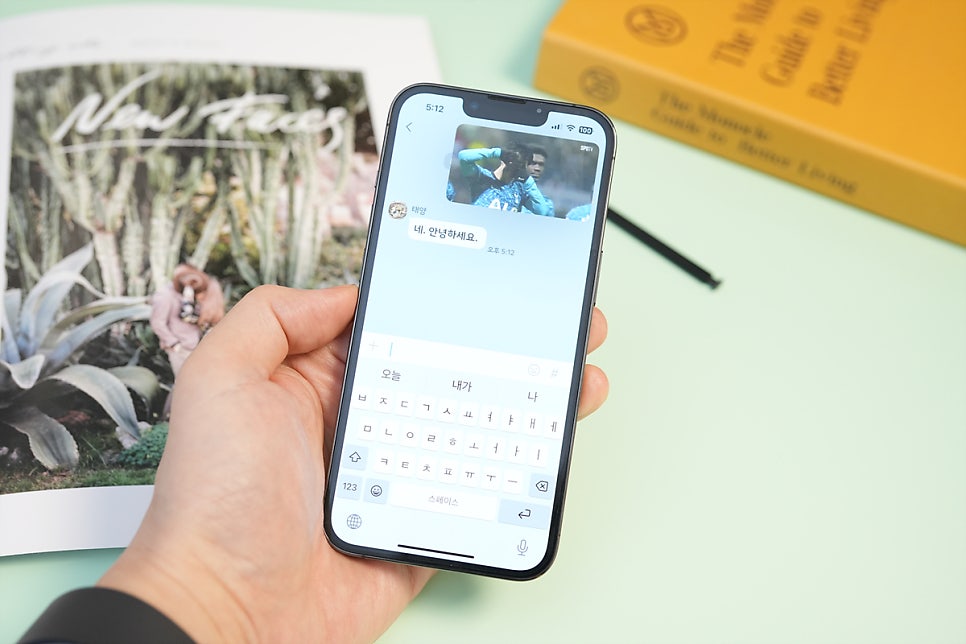
5. 동시에 두가 지 작업을 할 수 있어 유용한데요. 유튜브는 Preminum 계정만 지원하고요. 일반은 아이폰 멀티태스킹으로 볼 수 없습니다.
단, Naver 동영상은 아이폰 화면 분할이 가능한데요. 이어서 살펴볼게요.
02. 아이폰 듀얼스크린
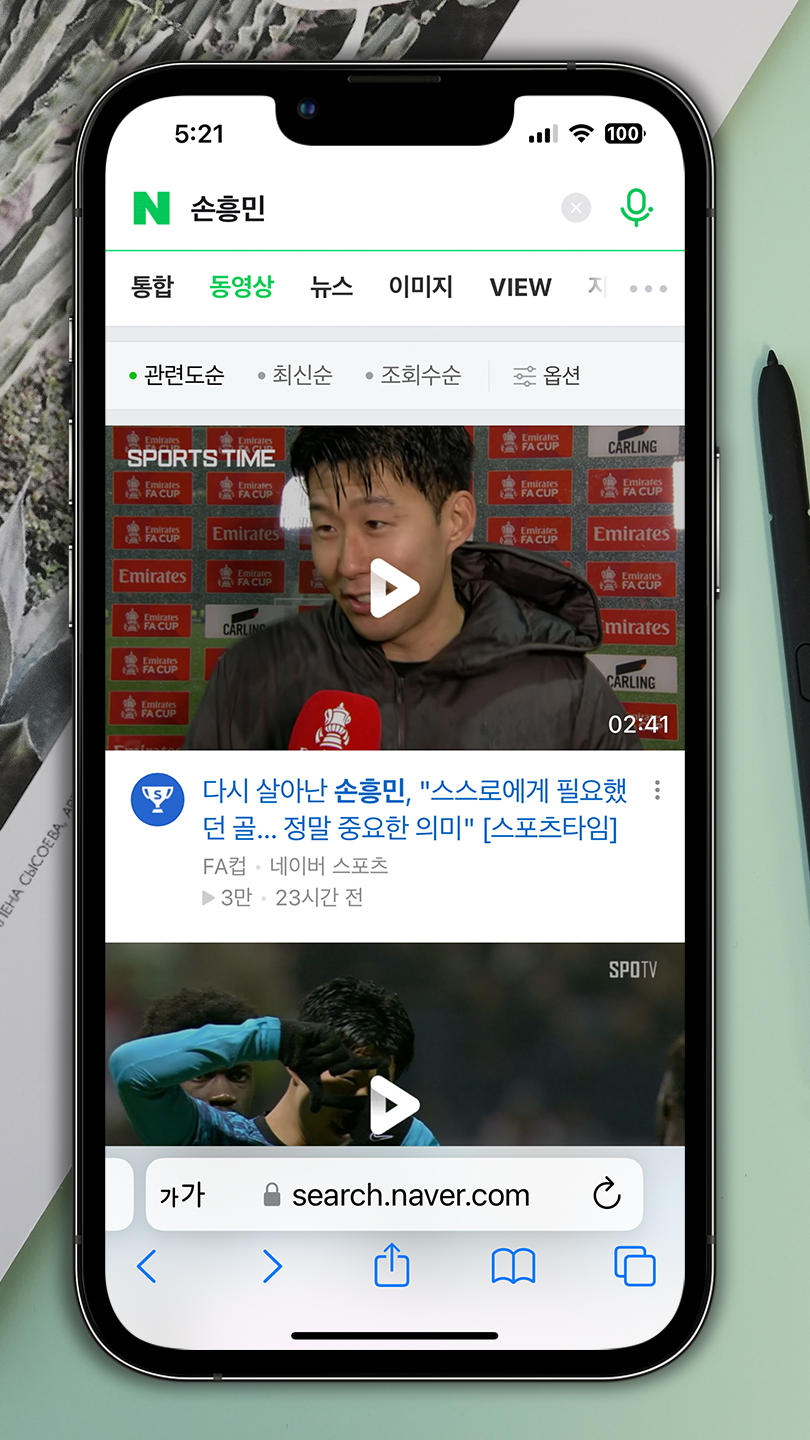
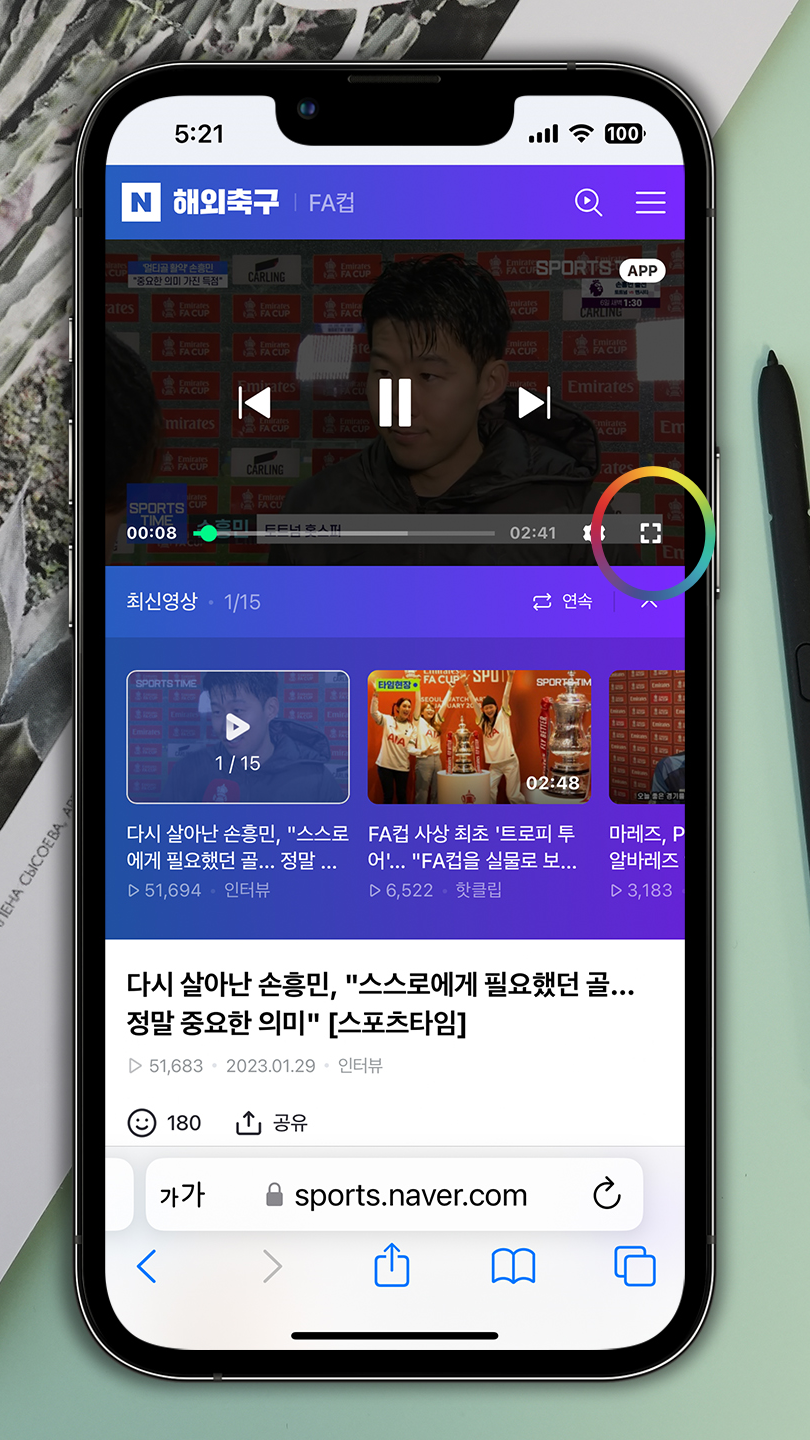
1. korea-iphone로 접속 후 동영상 탭에서 검색을 하고요. 재생 버튼을 누른 후 전체 보기로 전환합니다.
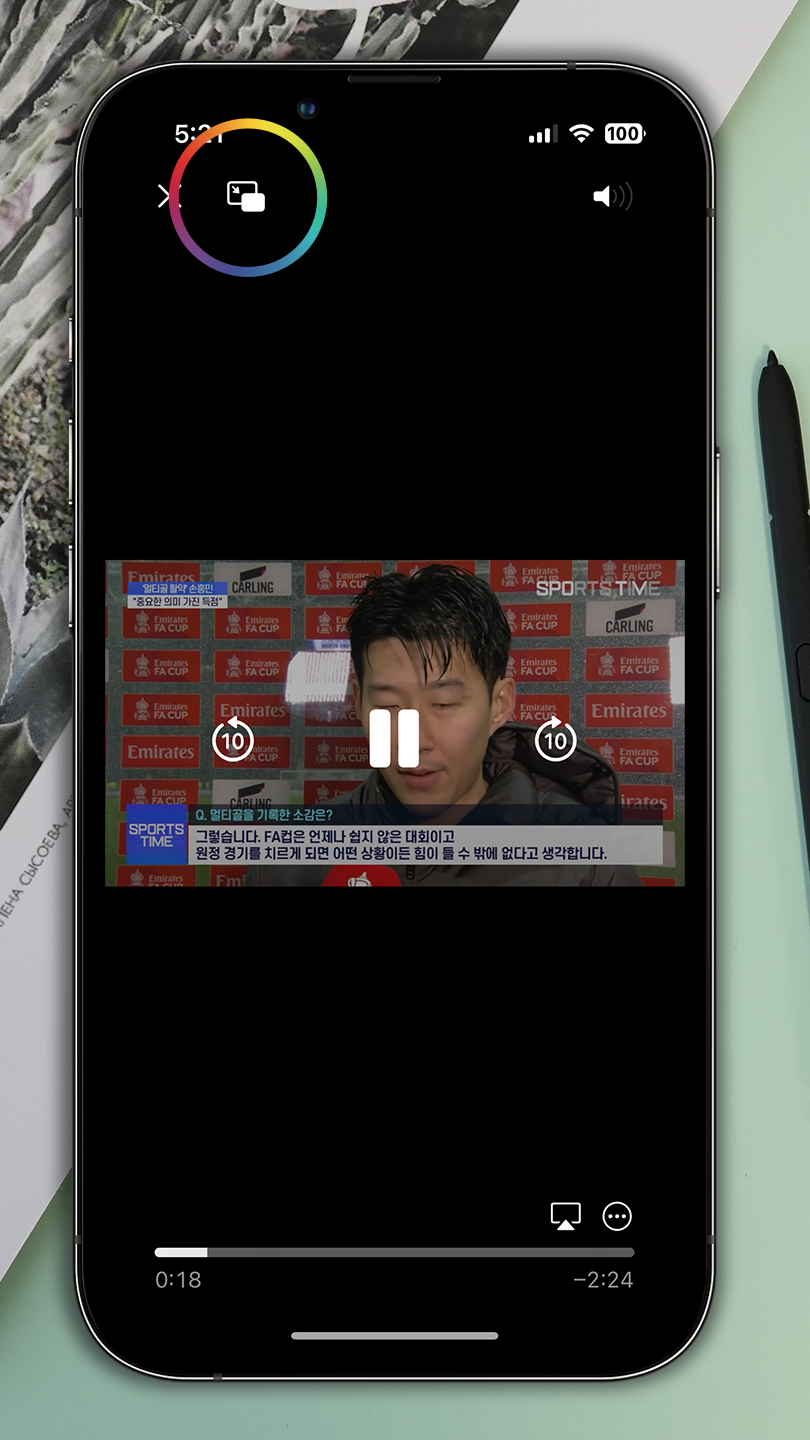
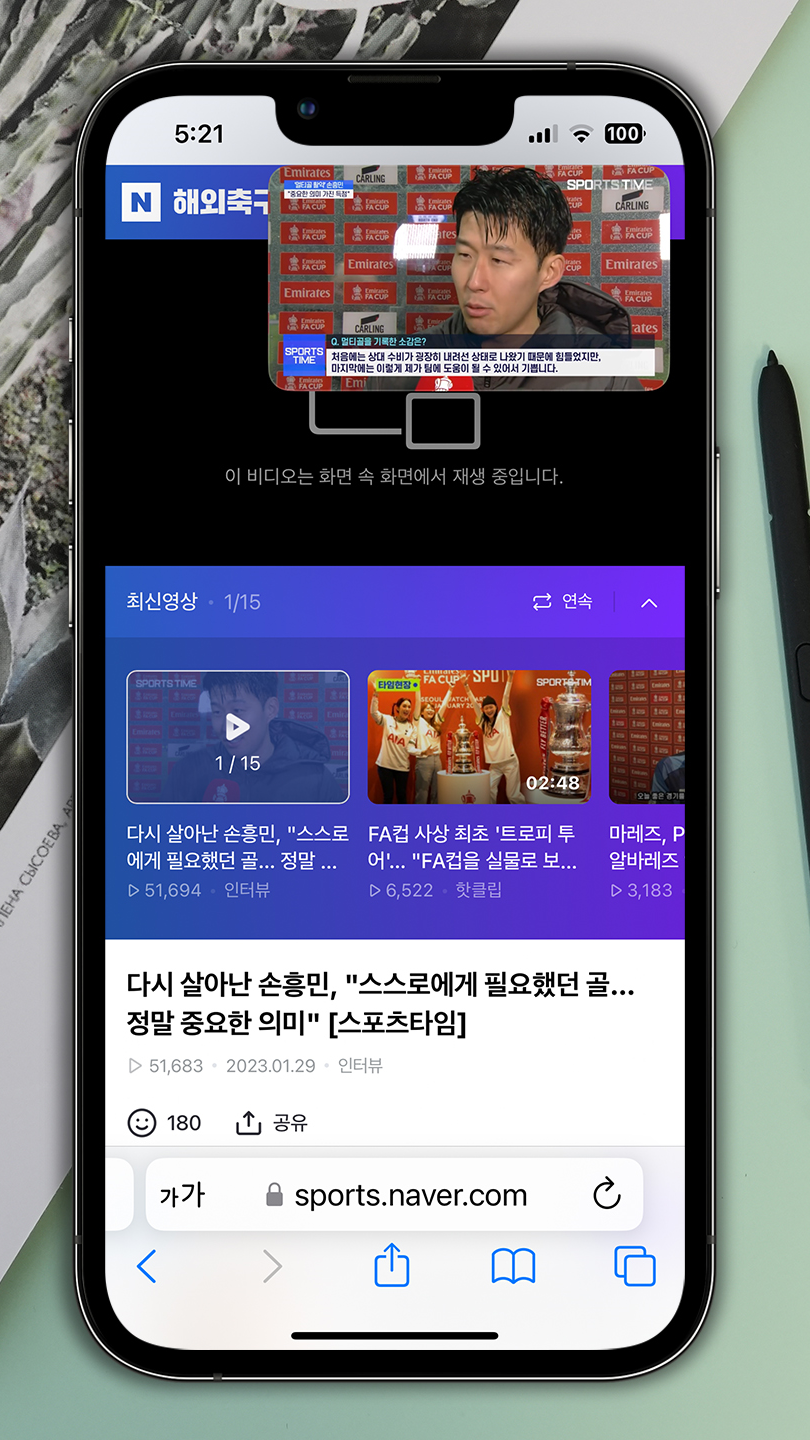
2. 나머지 절차는 동일하고요. 백그라운드에는 '이 비디오는 화면 속 화면에서 재생 중입니다' 안내가 나오구요 아이폰 듀얼화면으로 시청할 수 있습니다.
지금까지 설명한 내용을 동영상을 통해 직접 확인해 볼게요.

오늘은 아이폰 pip 화면 분할로 보는 방법에 대해 알아봤는데요. 미리 설정에서 pip 기능 활성화가 필요했습니다.
그다음 사파리에서 Naver 비디오 영상이나 유튜브 preminum을 멀티 화면으로 볼 수 있었는데요. 다양한 어플을 지원하지 않아 아쉬움이 남았습니다.
다음 iOS 업그레이드에는 더 진화된 pip 기능을 기대하며 이만 마치겠습니다.
감사합니다.
▼ 함께 보면 좋은 포스팅

안녕하세요. 아이티 펀치입니다. 지난가을 iOS 16 업데이트 이후 많은 변경사항이 있었는데요. 현재는 16...
blog.korea-iphone.com
